WordPress web siteleriyle uğraşırken, bir sayfanın yanlışlıkla silinmesinin ne kadar sinir bozucu olabileceğini bilirsiniz ve onu nasıl kurtaracağınıza dair pek bir fikir yoktur.

Biz bunu değiştirmek için buradayız. Bu eğiticide, silinmiş içeriğinizi kurtarmak için size üç farklı yöntemden bahsedeceğiz.

- Silinen Sayfaları Çöp Kutusundan Geri Yükle
- Silinmiş WordPress Sayfalarını Geri Yüklemek İçin Bir Yedekleme Eklentisi Kullanın
- Silinmiş WooCommerce Sayfalarını Kurtar
Silinen Sayfaları Çöp Kutusundan Geri Yükle
Tıpkı bilgisayarınız veya telefonunuzdaki fotoğraflar uygulaması gibi, WordPress'te bir sayfayı sildiğinizde, Çöp Kutusu'na taşınır.
Bu, sildiğiniz sayfanın kalıcı olarak silinmediği, bunun yerine sonraki 30 gün boyunca başka bir konumda saklandığı anlamına gelir. Ve 30 günlük sürenin ardından, WordPress'inizden kalıcı olarak silinecektir.
Harika Web Siteleri Oluşturun
En iyi ücretsiz sayfa oluşturucu Elementor ile
Şimdi başlaBu yöntem, bir sayfayı yanlışlıkla sildiğinizde ve şimdi onu geri yüklemek istediğinizde kaldıraç ve kolaylık sağlar. Sayfaları WordPress çöp kutusundan geri yüklemek de oldukça basit ve hızlıdır.
WordPress Çöp Kutusu'ndaki sayfaları kurtarmak için Yönetici Çubuğundaki Sayfalardan Tüm Sayfalar'a gidin.

Sayfanın sağ alt tarafında, Çöp kutusu için bir bağlantı göreceksiniz.

Ardından, mevcut sayfalardan herhangi birini sadece tıklayarak ve Geri Yükle düğmesine basarak Geri yükleyebilirsiniz. Bunları kalıcı olarak da silebilirsiniz.
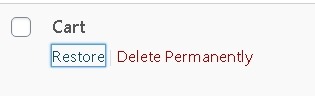
Ayrıca hepsini seçerek ve Geri Yükle'yi seçmek için Toplu Seçenekler açılır menüsünü kullanarak birden çok sayfayı bir kerede geri yükleyebilirsiniz.
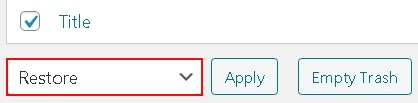
Seçilen tüm sayfaları geri yüklemek için Şimdi Uygula'ya basın.
Silinmiş WordPress Sayfalarını Geri Yüklemek İçin Bir Yedekleme Eklentisi Kullanın
Yedeklemeler, ister Telefon defteriniz ister Uygulama Galeriniz olsun, her şey için önemlidir. Ancak WordPress söz konusu olduğunda, bunlar çok daha önemlidir. İyi bir WordPress yedeklemesine sahip olmak birçok sorundan tasarruf sağlayabilir ve silinmiş bir sayfa da bunlardan biridir.
WordPress Yedekleme Kılavuzu ürünümüzü incelemeyi deneyin.
Silinen bir WordPress sayfasını yedeklemek için bir dizi eklenti kullanabilirsiniz. En popüler çözümlerden biri olduğu ve WordPress web siteleri için en iyi şekilde çalıştığı için Updraft Plus'ı tavsiye etmekte tereddüt etmiyoruz.

Bu eklenti ile, yanlışlıkla silinmiş bir WordPress sayfası bir yana, tüm WordPress sitenizi Yedekle ve yeniden yükle yapabilirsiniz.
Silinen WooCommerce Sayfalarını Geri Yükle
En önemli WooCommerce sayfaları, WordPress sitenizdeki WooCommerce'da varsayılan olarak oluşturulur, yani Sepet, Mağaza, Ödeme ve Hesap Yönetimi. Bu sayfalar, WooCommerce'inizin düzgün çalışması için önemlidir.
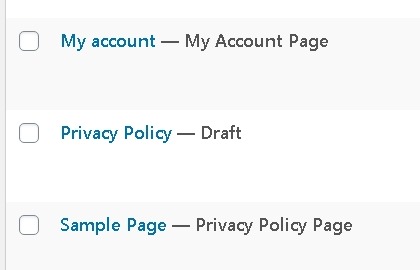
Bu sayfalardan birinin silinmesi ve şimdi onu kurtarmak istemeniz durumunda, sayfayı WordPress Çöp Kutusundan kurtarmanın İlk Yöntemini deneyebilirsiniz.
Bu sayfalar Çöp kutusunda bulunmuyorsa, Yönetici Çubuğuna gitmeniz ve Sayfalar'a gidip Yeni Ekle'ye basarak yeni bir sayfa oluşturmanız gerekir.
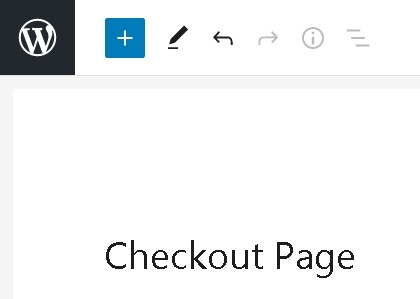
Bir kez, daha önce silinmiş olan için bir sayfa oluşturmanız gerekir. Bu durumda, bunun Ödeme sayfası olduğunu hayal edin.
Ardından, silinmişlerse başka sayfalar da oluşturabilirsiniz. Ardından WooCommerce Ayarları Sayfasından Gelişmiş Ayarlar'a gidin.
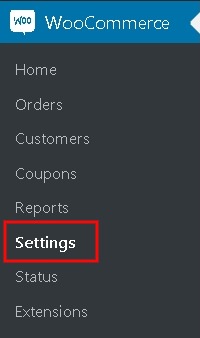
Şimdi, Sayfa Yapısında oluşturduğunuz sayfaları seçmeniz gerekiyor.
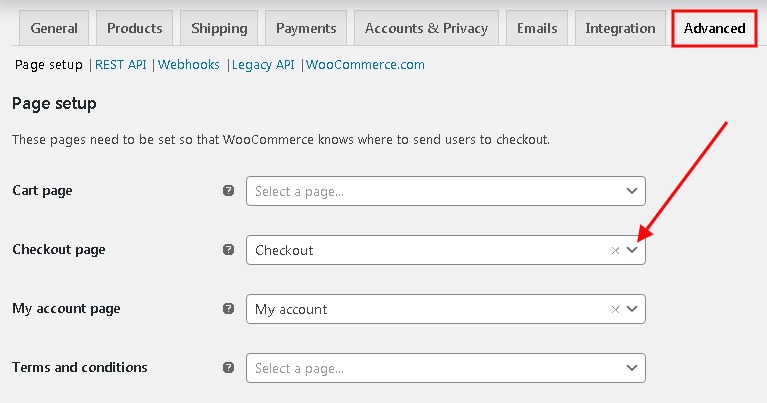
Yalnızca Mağaza Sayfası için Ürünler sekmesine gitmeniz ve ardından mağazanız olarak kullanmak istediğiniz sayfayı seçmeniz gerekir.
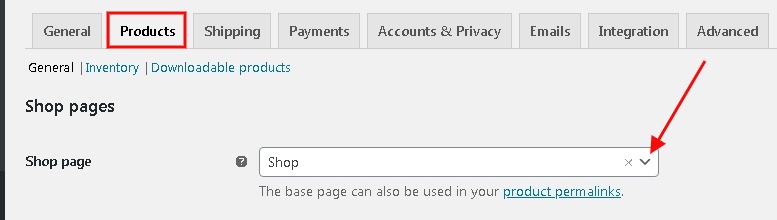
Tüm değişiklikleri kaydettiğinizden ve ayarlarınızı kaydettiğinizden emin olun.
Bu eğitim için hepsi bizden. Bu eğiticinin hayal kırıklığınızı veya sorunlarınızı azaltacağını umuyoruz. Eğitimimiz hakkında daha fazla güncelleme için bizi Facebook ve Twitter'da takip ettiğinizden emin olun.





